快速将一个Word表格拆分为两个
方法一:将光标定位在分开的表格某个位置上,按下“Ctrl+Shift+Enter”组合键。这时你就会发现表格中间自动插入一个空行,这样就达到了将一个表格一分为二的目的。
方法二:鼠标选中表格,进入表格编辑状态,然后我们找到擦除工具,在想要拆分的地方,把那一行表格的左右边框都擦掉就可以了,不过需要注意的是,使用这种方法,我们不是真正意义上将一个表格分成两个,而仅仅是让表格在外观上看起来被分成了两个。
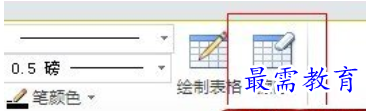
方法三:和方法二一样,这种方法不是真正意义上将一个表格分成两个,而仅仅是让表格在外观上看起来被分成了两个。
1、鼠标选中要拆分的那一行,设置那一行的表格边框为无框线。
2、在选中上一行和下一行,分别设置它们的边框为外侧框线,这样,表格也被我们在视觉上分成了两个了。

继续查找其他问题的答案?
-
Word 2019如何转换为PowerPoint?(视频讲解)
2021-01-258次播放
-
PowerPoint 2019如何为切换效果添加声音?(视频讲解)
2021-01-232次播放
-
PowerPoint 2019如何设置切换效果的属性?(视频讲解)
2021-01-232次播放
-
PowerPoint 2019如何为幻灯片添加切换效果?(视频讲解)
2021-01-230次播放
-
2021-01-199次播放
-
2021-01-193次播放
-
2021-01-192次播放
-
2021-01-191次播放
-
2021-01-1912次播放
-
2021-01-196次播放
 办公软件操作精英——周黎明
办公软件操作精英——周黎明
 湘公网安备:43011102000856号
湘公网安备:43011102000856号 

点击加载更多评论>>